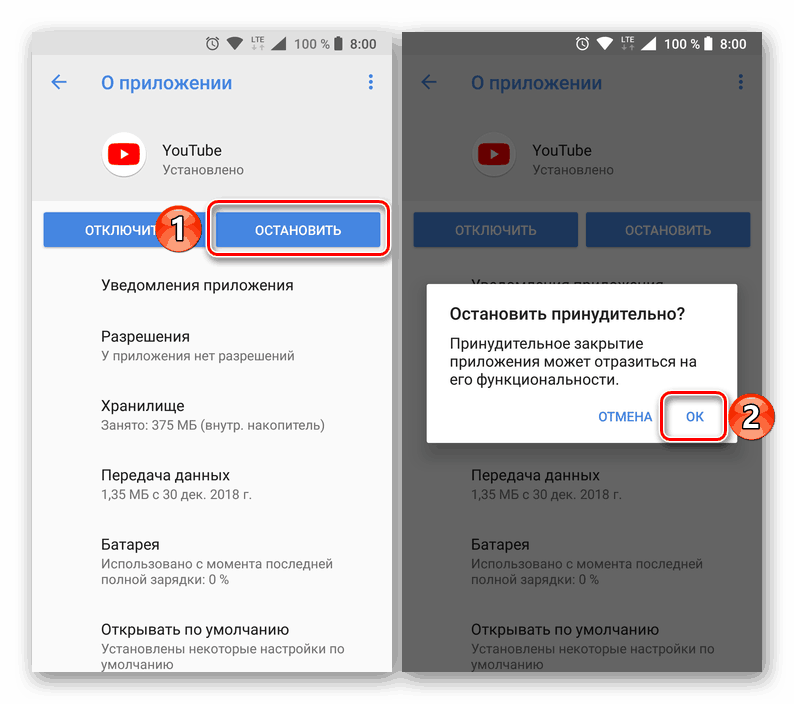Odstraňte aplikaci YouTube ze zařízení Android
I přes obrovskou popularitu YouTube, která je dostupná pro použití, včetně systému Android, se někteří majitelé mobilních zařízení stále chtějí zbavit. Nejčastěji se tato potřeba objevuje u levných a zastaralých smartphonů a tablet, jejichž velikost je velmi omezená. Původně proto, že nemáme velký zájem, ale konečný cíl - odstranění žádosti - to je přesně to, o čem se dnes dozvíme.
Viz též: Jak uvolnit místo v systému Android
Obsah
Odstraňte službu YouTube v systému Android
Stejně jako operační systém Android , YouTube vlastní společnost Google , a proto je nejčastěji předem nainstalována na mobilních zařízeních s tímto OS. V tomto případě bude postup odebrání aplikace poněkud komplikovanější, než kdyby byl instalován samostatně - přes Obchodu Google Play nebo jiným dostupným způsobem. Začněme poslední, to je jednoduché.
Viz též: Jak nainstalovat aplikace do systému Android
Možnost 1: Uživatelská instalovaná aplikace
Pokud jste nainstalovali službu YouTube na smartphone nebo tabletu osobně (nebo někdo jiný), nebude to těžké jej odinstalovat. Navíc to lze provést jedním ze dvou dostupných způsobů.
Metoda 1: Hlavní obrazovka nebo nabídka
Veškerá aplikace na platformě Android lze nalézt v obecné nabídce a hlavní a aktivní jsou nejčastěji přidávány na hlavní obrazovku. Kdekoli se nachází YouTube, najděte ji a pokračujte v jeho smazání. Toto je provedeno následovně.
- Klepněte na ikonu aplikace YouTube prstem a uvolněte jej. Počkejte, až se zobrazí seznam možných akcí pod linku oznámení.
- Zatímco stále držíte zvýrazněný štítek, přemístěte jej na položku označenou košem a na titulku "Smazat". Odstraňte aplikaci prstem.
- Potvrďte odstranění YouTube kliknutím na tlačítko "OK" v kontextovém okně. Po několika vteřinách bude aplikace smazána, potvrzení o tom bude odpovídající oznámení a chybějící zkratka.
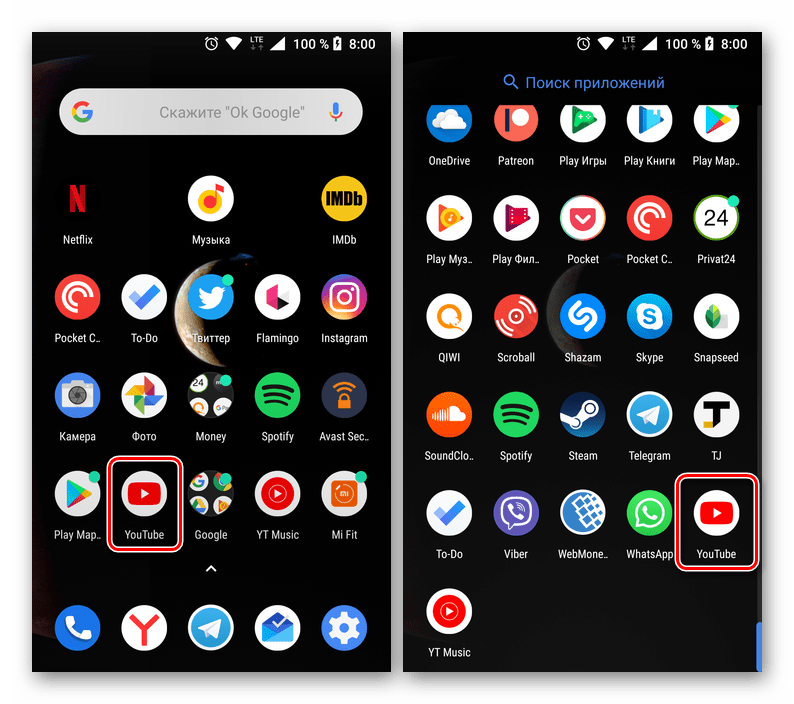

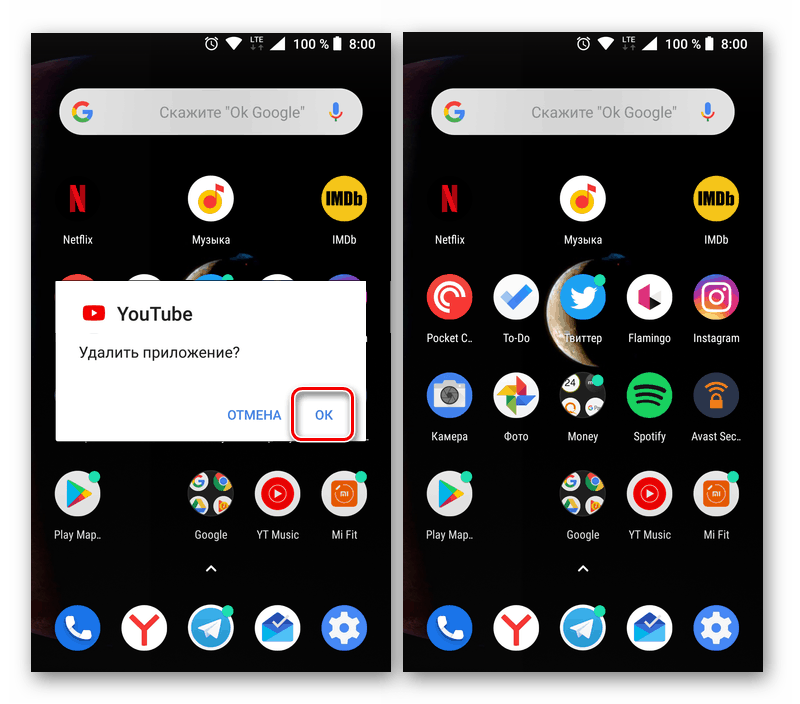
Metoda 2: "Nastavení"
Metoda popsaná výše pro odinstalaci YouTube na některých smartphonech a tabletách (nebo spíše na některých shellů a raketách) nemusí fungovat - volba "Smazat" není vždy k dispozici. V takovém případě budete muset jít tradičním způsobem.
- Jakýmkoli vhodným způsobem spusťte "Nastavení" mobilního zařízení a přejděte do sekce "Aplikace a oznámení" (může se také nazývat "Aplikace" ).
- Otevřete seznam se všemi nainstalovanými aplikacemi (v závislosti na verzi shellu a operačního systému je v nabídce "Více" samostatná položka, karta nebo možnost). Najděte YouTube a klepněte na něj.
- Na stránce s obecnými informacemi o aplikaci použijte tlačítko "Odstranit" a v kontextovém okně klikněte na "OK" pro potvrzení.
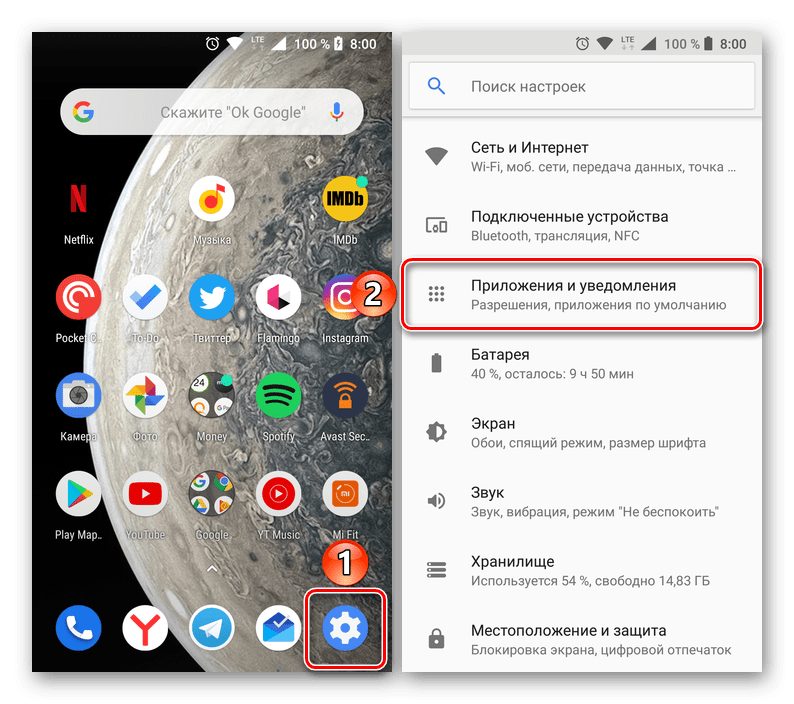

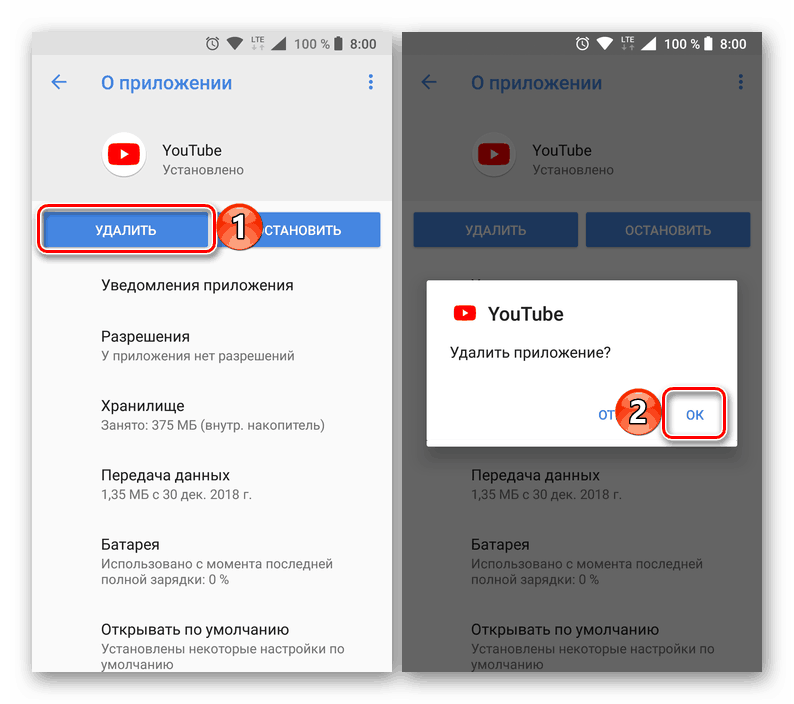
Bez ohledu na to, jaké z navržených metod použijete, pokud aplikace Youtube původně nebyla předinstalována na vašem zařízení Android, jeho odstranění nebude způsobovat potíže a trvá jen několik sekund. Stejně tak se provádí odstranění dalších aplikací a v samostatném článku jsme popsali další metody.
Možnost 2: Předinstalovaná aplikace
Takže jednoduché odstranění YouTube, jako v případě popsaném výše, možná ne vždy. Mnohem častěji je tato aplikace předinstalována a nelze ji odinstalovat obvyklým způsobem. A přesto, pokud je to nutné, můžete se ho zbavit.
Metoda 1: Zakažte aplikaci
YouTube není daleko od jediné aplikace, kterou Google zdvořile žádá o předinstalování zařízení Android. Naštěstí lze většinu z nich zastavit a zakázat. Ano, tato akce se sotva může nazývat úplné smazání, ale nejen uvolní místo na interním disku, protože budou vymazány všechna data a mezipaměť, ale bude také zcela skrývat klienta video hosting z operačního systému.
- Opakujte kroky popsané v odstavcích č. 1-2 předchozí metody.
- Poté, co jste nalezli aplikaci Youtube v seznamu nainstalovaných aplikací a přejdete na stránku s informacemi o ní, nejprve klepněte na tlačítko "Stop" a potvrďte akci v kontextovém okně,
![Vynucené zastavení a jeho potvrzení pro aplikaci YouTube pro Android]()
a pak klikněte na tlačítko "Zakázat" a udělejte souhlas s "Zakázat aplikaci" a potom klepněte na tlačítko "OK" . - Služba YouTube bude vymazána z dat, obnovena na původní verzi a zakázána. Jediným místem, kde můžete vidět její zkratku, bude "Nastavení" nebo spíše seznam všech aplikací. Pokud si přejete, můžete jej vždy znovu zapnout.

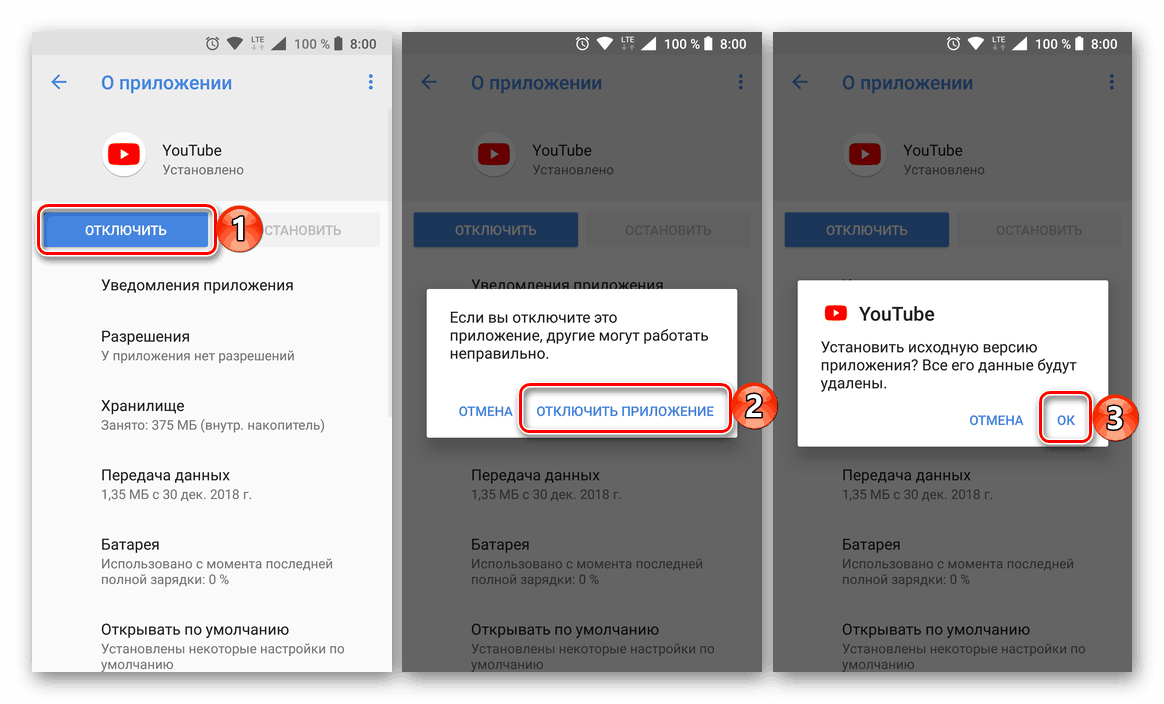
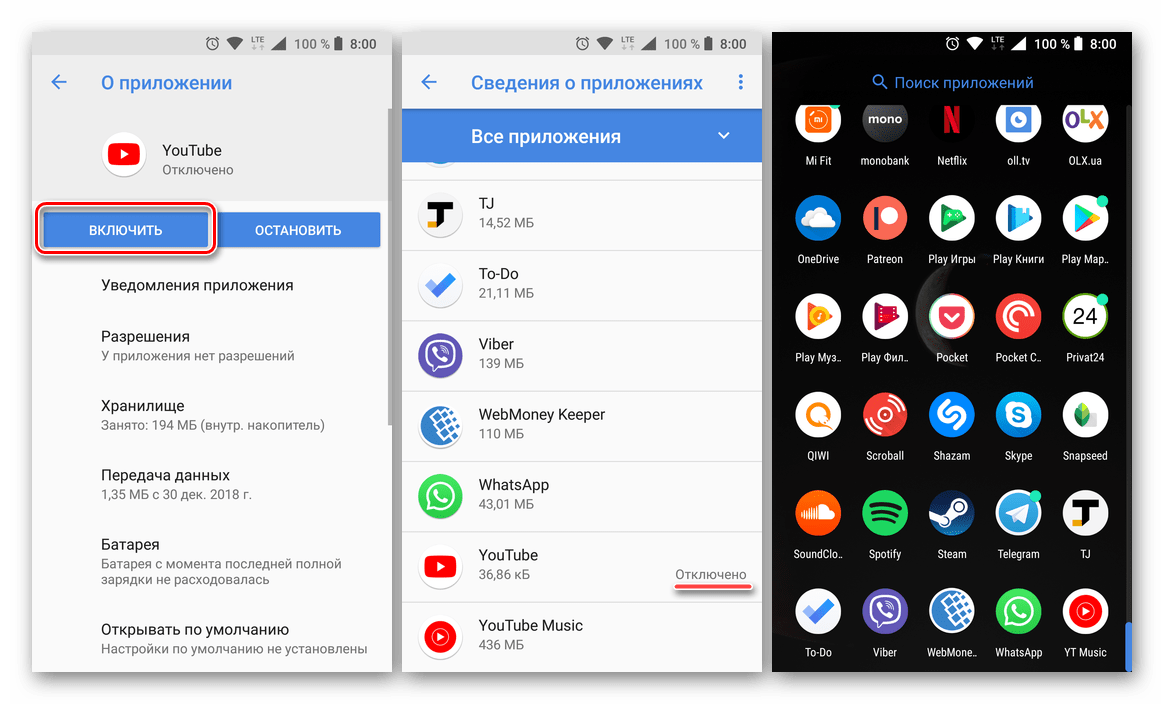
Metoda 2: Úplné odstranění
Pokud z nějakého důvodu se zdá, že zakázání předinstalovaného Youtube není dostatečné a jste odhodlaní jej odinstalovat, doporučujeme, abyste se seznámili s níže uvedeným článkem. To vám řekne, jak odstranit odinstalovanou aplikaci ze smartphonu nebo tabletu s Androidem na palubě. Při plnění doporučení v tomto materiálu byste měli být velmi opatrní, protože špatné akce mohou mít řadu velmi negativních důsledků, které ovlivní výkon celého operačního systému.
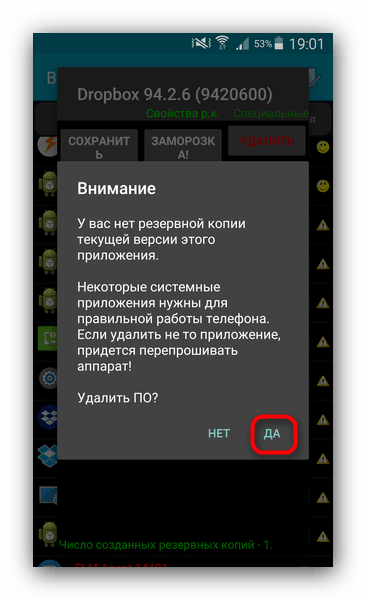
Více informací: Jak odebrat odinstalovanou aplikaci v zařízení Android
Závěr
Dnes jsme přezkoumali všechny stávající možnosti odstranění YouTube v Androidu. Zda bude tento postup jednoduchý a provedený v několika klepnutích na obrazovce, nebo to bude vyžadovat nějaké úsilí k jeho implementaci, záleží na tom, zda je aplikace původně předinstalována na mobilním zařízení nebo ne. V každém případě je možné se ho zbavit.